高品質音声のディスクへの書き込み方
技術情報
CDより音質が良い音楽データを入手した場合に、PCで聴く他にメディアへ書き込んで楽しむという方法がある。
今回はメディアへ書き込むための方法を紹介する。
■Digion Audio2
CD、DVD-Video/DVD-Audio形式で音楽データをディスクへ書き込めるソフト。
対応OSはWindows XPまで。Windows7 32ビットでも動作するのを確認済み。
現在は販売が終了している。
■DVD-Audio Solo/HD-Audio Solo Ultra
CIRLINCAというところでCD、DVD、Blu-rayのメディアへ
音楽データを書き込むためのシェアウェアが公開されている(5.1Ch対応のディスクも作成できる)。
無料のトライアル版もあるのでそれで試してみてから購入するのがいいだろう。
私はBlu-rayへの書き込みもサポートしているHD-Audio Solo Ultraを購入した。
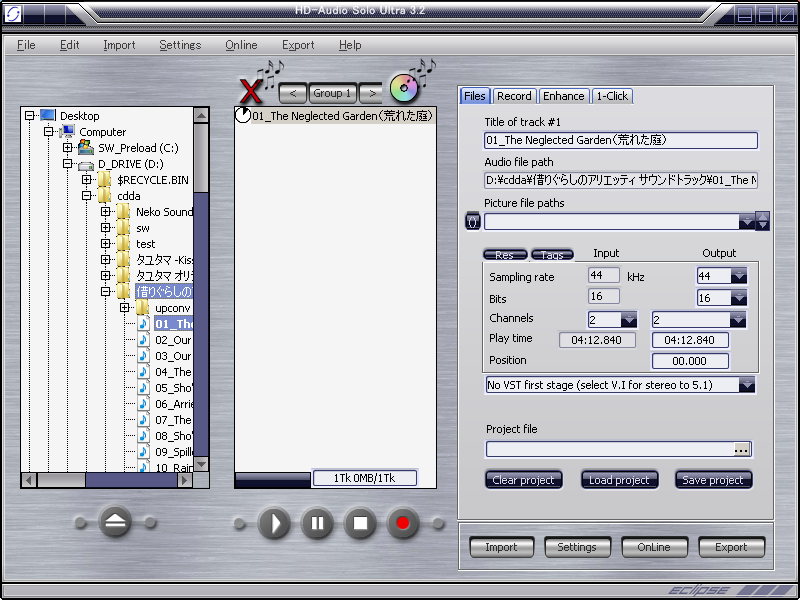
使い方は以下のとおり(2Chステレオの場合)。
1.書き込みたいファイルを左のファイル一覧から真ん中のリストへドラッグする
2.Title of trackでタイトルを編集
3.Picture file pathsで背景に表示する画像を指定する(必要なら)
4.右下のExportボタンを押す
5.Write destination mediaで書き込み先のDVD or Blu-rayライターを選択する
6.DVD-Audio、DVD-Video、Blu-ray、CDのどれかにチェックする
7.DVD SettingsかBlu-ray Settingsの設定を変更する
8.DVD書き込み用のドライブにメディアを入れる
9.Writeボタンを押す
マルチチャンネルの場合(例は4.0Ch)
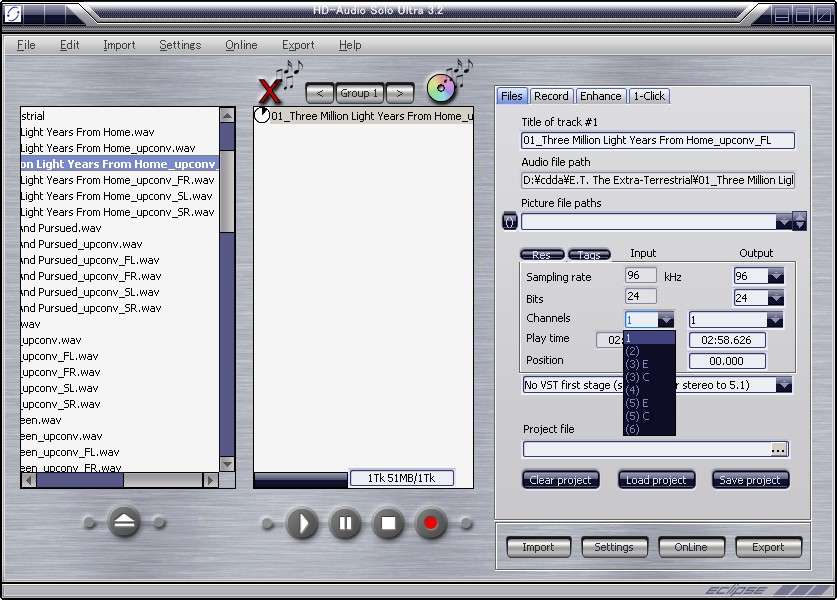
1.書き込みたいファイルを左のファイル一覧から真ん中のリストへドラッグする。
このとき選択するファイルはFront Leftのモノラルファイル(xxxxx_FL.wav)とする。
2.ファイルを選択し、右のChannelsから4を選ぶ。
3.ファイル名の先頭に(4)が付くのを確認する。
4.残りのトラックのファイルも同様に設定する
5.以降は2Chのデータを書き込む場合と同じ
DVD-Audioとして書き込む場合ですが、以下の制限があります。
DVDのデータ転送レートが9.8Mbpsなので転送レートが9.8Mbpsを超えるマルチチャンネルのデータは作成できません。
例えばサンプリングレート96kHz、24Bitのデータなら4.0Chまで
5.1Chとして作成したいならば、サンプリングレート96kHz、16Bitとなります。
Blu-rayの場合はこの制限はありません。